Operation Manual
Table Of Contents
- Titel
- Inhaltsverzeichnis
- Symbole und Hervorhebungen
- 1 Sicherheitshinweise
- 2 FRITZ!WLAN USB Stick N in Kürze
- 3 WLAN-Verbindung herstellen mit Stick & Surf
- 4 WLAN-Verbindung manuell oder mit WPS herstellen
- 5 Computer direkt verbinden (Ad-hoc-Netzwerk)
- 6 Das Programm FRITZ!WLAN
- 7 Hilfe bei Fehlern
- 8 FRITZ!WLAN USB Stick deinstallieren
- 9 Wissenswertes: WLAN
- 10 Technische Daten
- 11 Kundenservice
- Rechtliches
- Stichwortverzeichnis
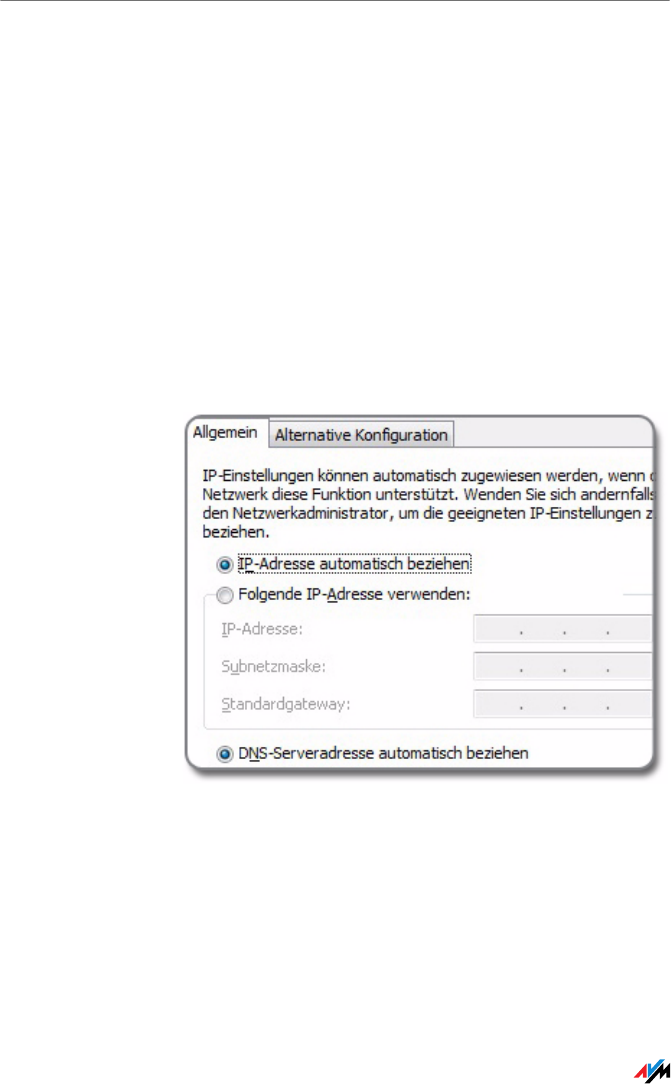
34
IP-Adresse automatisch beziehen
Netzwerkverbindung einrichten
1. Klicken Sie mit der rechten Maustaste auf Ihre Drahtlos-
oder WiFi-Netzwerkverbindung und wählen Sie „Eigen-
schaften“.
2. Windows 8, 7 und Vista: Unter „Diese Verbindung ver-
wendet folgende Elemente“ markieren Sie das „Internet-
protokoll Version 4 (TCP/IPv4)“.
Windows XP: Unter „Diese Verbindung verwendet fol-
gende Elemente“ markieren Sie das „Internetprotokoll
(TCP/IP)“.
3. Klicken Sie auf die Schaltfläche „Eigenschaften“.
4. Aktivieren Sie „IP-Adresse automatisch beziehen“ und
„DNS-Serveradresse automatisch beziehen“.
Einstellungen für automatischen Bezug der IP-Adresse
5. Klicken Sie auf „OK“, um die Einstellungen zu speichern.
6. Nur in Windows 8, 7 und Vista: Aktivieren Sie die Opti-
onen „IP-Adresse automatisch beziehen“ und „DNS-Ser-
veradresse automatisch beziehen“ auch für das Inter-
netprotokoll Version 6 (TCP/IPv6).
Der Computer erhält jetzt eine IP-Adresse vom WLAN Access
Point.










